Настройка Pacemaker в Red Hat Enterprise Linux в Azure
В этой статье описывается, как настроить базовый кластер Pacemaker на Red Hat Enterprise Server (RHEL). Инструкции охватывают RHEL 7, RHEL 8 и RHEL 9.
Предварительные требования
Сначала ознакомьтесь со следующими заметками и статьями SAP:
Документация по высокого уровня доступности RHEL
- Настройка кластеров высокой доступности и управление ими.
- Политики поддержки для кластеров RHEL с высоким уровнем доступности — sbd и fence_sbd.
- Политики поддержки кластеров высокого уровня доступности RHEL — fence_azure_arm.
- Известные ограничения, эмулированные программным обеспечением.
- Изучение компонентов RHEL высокого уровня доступности — sbd и fence_sbd.
- Руководство по проектированию кластеров высокого уровня доступности RHEL — рекомендации по sbd.
- Рекомендации по внедрению RHEL 8 — высокий уровень доступности и кластеров
Документация по RHEL для конкретной службы Azure
Документация по RHEL для предложений SAP
- Политики поддержки кластеров высокого уровня доступности RHEL — управление SAP S/4HANA в кластере.
- Настройка SAP S/4HANA ASCS/ERS с автономным сервером Enqueue Server 2 (ENSA2) в Pacemaker.
- Настройка репликации системы SAP HANA в кластере Pacemaker.
- Решение Red Hat Enterprise Linux HA для горизонтального масштабирования SAP HANA и репликации системы.
Обзор
Внимание
Кластеры Pacemaker, охватывающие несколько виртуальных сетей(виртуальных сетей)/подсетей, не охватываются стандартными политиками поддержки.
В Azure есть два варианта настройки ограждения в кластере pacemaker для RHEL: агент забора Azure, который перезапускает неисправный узел через API Azure или можно использовать устройство SBD.
Внимание
В Azure высокодоступный кластер RHEL с ограждением на основе хранилища (fence_sbd) использует программную эмулированную сторожевую группу. Важно ознакомиться с известными ограничениями и политиками поддержки для кластеров RHEL с высоким уровнем доступности — sbd и fence_sbd при выборе SBD в качестве механизма ограждения.
Использование устройства SBD
Примечание.
Механизм ограждения с SBD поддерживается в RHEL 8.8 и более поздних версиях, а RHEL 9.0 и более поздних версий.
Настроить устройство SBD можно одним из двух способов:
SBD с целевым сервером iSCSI
Для устройства SBD требуется по крайней мере одна дополнительная виртуальная машина, которая выступает в качестве целевого сервера iSCSI и предоставляет устройство SBD. Однако эти целевые серверы iSCSI могут предоставляться другим кластерам pacemaker. Преимущество использования устройства SBD заключается в том, что если вы уже используете локальные устройства SBD, они не требуют никаких изменений в том, как работает кластер pacemaker.
Вы можете использовать до трех устройств SBD для кластера pacemaker, чтобы позволить устройству SBD стать недоступным (например, во время исправления ОС целевого сервера iSCSI). Если вы хотите использовать несколько устройств SBD на pacemaker, обязательно разверните несколько целевых серверов iSCSI и подключите один SBD с каждого целевого сервера iSCSI. Рекомендуется использовать одно или три устройства SBD. Pacemaker не может автоматически забора узла кластера, если настроено только два устройства SBD, и один из них недоступен. Если вы хотите иметь возможность ограждения, когда один сервер цели iSCSI не работает, необходимо использовать три устройства SBD и, следовательно, три сервера цели iSCSI. Это самая устойчивая конфигурация при использовании устройств SBD.
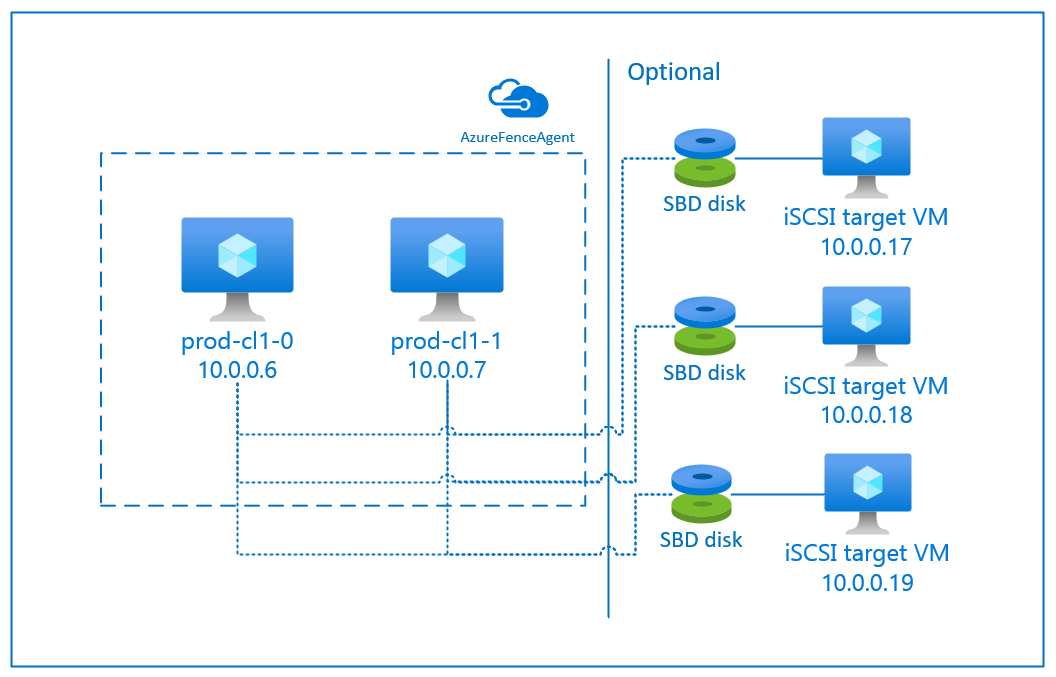
Внимание
При планировании развертывания и настройки узлов кластера Linux pacemaker и устройств SBD не разрешайте маршрутизацию между виртуальными машинами и виртуальными машинами, на которых размещаются устройства SBD, передаваться через любые другие устройства, такие как сетевое виртуальное устройство (NVA).
События обслуживания и другие проблемы с виртуальным сетевым устройством могут иметь негативное влияние на стабильность и надежность общей конфигурации кластера. Дополнительные сведения см . в правилах маршрутизации, определенных пользователем.
SBD с общим диском Azure
Чтобы настроить устройство SBD, необходимо подключить по крайней мере один общий диск Azure ко всем виртуальным машинам, которые являются частью кластера pacemaker. Преимущество устройства SBD с помощью общего диска Azure заключается в том, что вам не нужно развертывать и настраивать дополнительные виртуальные машины.
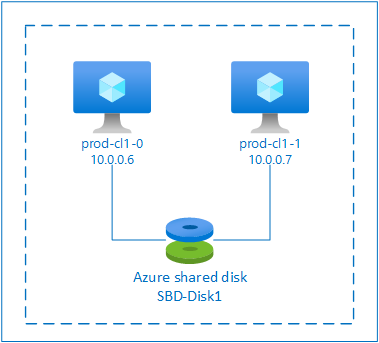
Ниже приведены некоторые важные рекомендации по настройке устройств SBD при настройке общего диска Azure:
- Как устройство SBD поддерживается общий диск Azure с SSD (цен. категория "Премиум").
- Устройства SBD, использующие общий диск Azure, поддерживаются в RHEL 8.8 и более поздних версиях.
- Устройства SBD, использующие диск общего ресурса Azure premium, поддерживаются в локально избыточном хранилище (LRS) и хранилище, избыточном между зонами (ZRS).
- В зависимости от типа развертывания выберите соответствующее избыточное хранилище для общего диска Azure в качестве устройства SBD.
- Устройство SBD с помощью LRS для общего диска Azure уровня "Премиум" (skuName — Premium_LRS) поддерживается только для регионального развертывания, например группы доступности.
- Устройство SBD с помощью ZRS для общего диска Azure premium (skuName — Premium_ZRS) рекомендуется использовать зональное развертывание, например зону доступности или масштабируемый набор с FD=1.
- В настоящее время ZRS для управляемого диска доступен в регионах, перечисленных в документе о доступности регионов.
- Общий диск Azure, используемый для устройств SBD, не должен быть большим. Значение maxShares определяет, сколько узлов кластера может использовать общий диск. Например, вы можете использовать размеры дисков P1 или P2 для устройства SBD в кластере с двумя узлами, таком как SAP ASCS/ERS или SAP HANA для вертикального увеличения масштаба.
- Для горизонтального масштабирования HANA с репликацией системы HANA (HSR) и pacemaker можно использовать общий диск Azure для устройств SBD в кластерах с до пяти узлов на сайт репликации из-за текущего ограничения maxShares.
- Не рекомендуется подключать устройство SBD общего диска Azure к кластерам pacemaker.
- Если вы используете несколько устройств SBD на основе общего диска Azure, проверьте ограничение на максимальное число дисков данных, которые можно подключить к виртуальной машине.
- Дополнительные сведения об ограничениях для общих дисков Azure см. в разделе "Ограничения" документации по общим дискам Azure.
Использование сетевого агента Azure
Вы можете настроить ограничение с помощью агента ограничения Azure. Агент ограждения Azure требует управляемых удостоверений для виртуальных машин кластера или субъекта-службы или управляемого системного удостоверения (MSI), который управляет перезапуском узлов сбоем через API Azure. При этом для агента ограничения сети Azure не требуется развертывание дополнительных виртуальных машин.
SBD с сервером цели iSCSI
Чтобы использовать устройство SBD, применяющее сервер цели iSCSI для изоляции, следуйте инструкциям в следующих разделах.
Настройка сервера цели iSCSI
Сначала необходимо создать целевые виртуальные машины iSCSI. Вы можете совместно использовать целевые серверы iSCSI с несколькими кластерами pacemaker.
Разверните виртуальные машины, которые выполняются в поддерживаемой версии ОС RHEL, и подключитесь к ним через SSH. Виртуальные машины не должны иметь большого размера. Доступны такие размеры виртуальных машин, как Standard_E2s_v3 или Standard_D2s_v3. Убедитесь в том, что для диска ОС используется хранилище класса "Премиум".
Не нужно использовать RHEL для SAP с высоким уровнем доступности и обновлениями, или RHEL для образа ОС SAP Apps для целевого сервера iSCSI. Вместо этого можно использовать стандартный образ ОС RHEL. Однако помните, что жизненный цикл поддержки зависит от разных выпусков продуктов ОС.
Выполните следующие команды на всех целевых виртуальных машинах iSCSI.
Обновление RHEL.
sudo yum -y updateПримечание.
После обновления или обновления ОС может потребоваться перезагрузить узел.
Установите целевой пакет iSCSI.
sudo yum install targetcliЗапуск и настройка целевого объекта для запуска во время загрузки.
sudo systemctl start target sudo systemctl enable targetОткрытие порта
3260в брандмауэреsudo firewall-cmd --add-port=3260/tcp --permanent sudo firewall-cmd --add-port=3260/tcp
Создание устройства iSCSI на сервере цели iSCSI
Чтобы создать диски iSCSI для кластеров системы SAP, выполните следующие команды на каждой целевой виртуальной машине iSCSI. В примере показано создание SBD-устройств для нескольких кластеров, демонстрирующее использование одного целевого сервера iSCSI для нескольких кластеров. Устройство SBD настроено на диске ОС, поэтому убедитесь, что достаточно места.
- ascsnw1: представляет кластер ASCS/ERS NW1.
- dbhn1: представляет кластер базы данных HN1.
- sap-cl1 и sap-cl2: имена узлов кластера NW1 ASCS/ERS.
- hn1-db-0 и hn1-db-1: имена узлов кластера базы данных.
В следующих инструкциях измените команду с определенными именами узлов и идентификаторами SID по мере необходимости.
Создайте корневую папку для всех устройств SBD.
sudo mkdir /sbdСоздайте устройство SBD для серверов ASCS/ERS системы NW1.
sudo targetcli backstores/fileio create sbdascsnw1 /sbd/sbdascsnw1 50M write_back=false sudo targetcli iscsi/ create iqn.2006-04.ascsnw1.local:ascsnw1 sudo targetcli iscsi/iqn.2006-04.ascsnw1.local:ascsnw1/tpg1/luns/ create /backstores/fileio/sbdascsnw1 sudo targetcli iscsi/iqn.2006-04.ascsnw1.local:ascsnw1/tpg1/acls/ create iqn.2006-04.sap-cl1.local:sap-cl1 sudo targetcli iscsi/iqn.2006-04.ascsnw1.local:ascsnw1/tpg1/acls/ create iqn.2006-04.sap-cl2.local:sap-cl2Создайте устройство SBD для кластера базы данных системы HN1.
sudo targetcli backstores/fileio create sbddbhn1 /sbd/sbddbhn1 50M write_back=false sudo targetcli iscsi/ create iqn.2006-04.dbhn1.local:dbhn1 sudo targetcli iscsi/iqn.2006-04.dbhn1.local:dbhn1/tpg1/luns/ create /backstores/fileio/sbddbhn1 sudo targetcli iscsi/iqn.2006-04.dbhn1.local:dbhn1/tpg1/acls/ create iqn.2006-04.hn1-db-0.local:hn1-db-0 sudo targetcli iscsi/iqn.2006-04.dbhn1.local:dbhn1/tpg1/acls/ create iqn.2006-04.hn1-db-1.local:hn1-db-1Сохраните конфигурацию targetcli.
sudo targetcli saveconfigУбедитесь, что все настроено правильно
sudo targetcli ls o- / ......................................................................................................................... [...] o- backstores .............................................................................................................. [...] | o- block .................................................................................................. [Storage Objects: 0] | o- fileio ................................................................................................. [Storage Objects: 2] | | o- sbdascsnw1 ............................................................... [/sbd/sbdascsnw1 (50.0MiB) write-thru activated] | | | o- alua ................................................................................................... [ALUA Groups: 1] | | | o- default_tg_pt_gp ....................................................................... [ALUA state: Active/optimized] | | o- sbddbhn1 ................................................................... [/sbd/sbddbhn1 (50.0MiB) write-thru activated] | | o- alua ................................................................................................... [ALUA Groups: 1] | | o- default_tg_pt_gp ....................................................................... [ALUA state: Active/optimized] | o- pscsi .................................................................................................. [Storage Objects: 0] | o- ramdisk ................................................................................................ [Storage Objects: 0] o- iscsi ............................................................................................................ [Targets: 2] | o- iqn.2006-04.dbhn1.local:dbhn1 ..................................................................................... [TPGs: 1] | | o- tpg1 ............................................................................................... [no-gen-acls, no-auth] | | o- acls .......................................................................................................... [ACLs: 2] | | | o- iqn.2006-04.hn1-db-0.local:hn1-db-0 .................................................................. [Mapped LUNs: 1] | | | | o- mapped_lun0 ............................................................................... [lun0 fileio/sbdhdb (rw)] | | | o- iqn.2006-04.hn1-db-1.local:hn1-db-1 .................................................................. [Mapped LUNs: 1] | | | o- mapped_lun0 ............................................................................... [lun0 fileio/sbdhdb (rw)] | | o- luns .......................................................................................................... [LUNs: 1] | | | o- lun0 ............................................................. [fileio/sbddbhn1 (/sbd/sbddbhn1) (default_tg_pt_gp)] | | o- portals .................................................................................................... [Portals: 1] | | o- 0.0.0.0:3260 ..................................................................................................... [OK] | o- iqn.2006-04.ascsnw1.local:ascsnw1 ................................................................................. [TPGs: 1] | o- tpg1 ............................................................................................... [no-gen-acls, no-auth] | o- acls .......................................................................................................... [ACLs: 2] | | o- iqn.2006-04.sap-cl1.local:sap-cl1 .................................................................... [Mapped LUNs: 1] | | | o- mapped_lun0 ........................................................................... [lun0 fileio/sbdascsers (rw)] | | o- iqn.2006-04.sap-cl2.local:sap-cl2 .................................................................... [Mapped LUNs: 1] | | o- mapped_lun0 ........................................................................... [lun0 fileio/sbdascsers (rw)] | o- luns .......................................................................................................... [LUNs: 1] | | o- lun0 ......................................................... [fileio/sbdascsnw1 (/sbd/sbdascsnw1) (default_tg_pt_gp)] | o- portals .................................................................................................... [Portals: 1] | o- 0.0.0.0:3260 ..................................................................................................... [OK] o- loopback ......................................................................................................... [Targets: 0]
Настройка устройства SBD на основе сервера цели iSCSI
[A]: применяется ко всем узлам. [1]: применяется только к узлу 1. [2]: применяется только к узлу 2.
На узлах кластера подключите и найдите устройство iSCSI, созданное в предыдущем разделе. Выполните следующие команды для узлов нового кластера, которые нужно создать.
[A] Установите или обновите инициатор iSCSI на всех узлах кластера.
sudo yum install -y iscsi-initiator-utils[A] Установите пакеты кластера и SBD на всех узлах кластера.
sudo yum install -y pcs pacemaker sbd fence-agents-sbd[A] Включите службу iSCSI.
sudo systemctl enable iscsid iscsi[1] Измените имя инициатора на первом узле кластера.
sudo vi /etc/iscsi/initiatorname.iscsi # Change the content of the file to match the access control ists (ACLs) you used when you created the iSCSI device on the iSCSI target server (for example, for the ASCS/ERS servers) InitiatorName=iqn.2006-04.sap-cl1.local:sap-cl1[2] Измените имя инициатора на втором узле кластера.
sudo vi /etc/iscsi/initiatorname.iscsi # Change the content of the file to match the access control ists (ACLs) you used when you created the iSCSI device on the iSCSI target server (for example, for the ASCS/ERS servers) InitiatorName=iqn.2006-04.sap-cl2.local:sap-cl2[A] Перезапустите службу iSCSI, чтобы применить изменения.
sudo systemctl restart iscsid sudo systemctl restart iscsi[A] Подключитесь к устройствам iSCSI. В следующем примере 10.0.0.17 является IP-адресом сервера цели iSCSI, а 3260 — это порт по умолчанию. Имя целевого объекта
iqn.2006-04.ascsnw1.local:ascsnw1отображается при выполнении первой командыiscsiadm -m discovery.sudo iscsiadm -m discovery --type=st --portal=10.0.0.17:3260 sudo iscsiadm -m node -T iqn.2006-04.ascsnw1.local:ascsnw1 --login --portal=10.0.0.17:3260 sudo iscsiadm -m node -p 10.0.0.17:3260 -T iqn.2006-04.ascsnw1.local:ascsnw1 --op=update --name=node.startup --value=automatic[A] При использовании нескольких устройств SBD также подключитесь ко второму целевому серверу iSCSI.
sudo iscsiadm -m discovery --type=st --portal=10.0.0.18:3260 sudo iscsiadm -m node -T iqn.2006-04.ascsnw1.local:ascsnw1 --login --portal=10.0.0.18:3260 sudo iscsiadm -m node -p 10.0.0.18:3260 -T iqn.2006-04.ascsnw1.local:ascsnw1 --op=update --name=node.startup --value=automatic[A] При использовании нескольких устройств SBD также подключитесь к третьему целевому серверу iSCSI.
sudo iscsiadm -m discovery --type=st --portal=10.0.0.19:3260 sudo iscsiadm -m node -T iqn.2006-04.ascsnw1.local:ascsnw1 --login --portal=10.0.0.19:3260 sudo iscsiadm -m node -p 10.0.0.19:3260 -T iqn.2006-04.ascsnw1.local:ascsnw1 --op=update --name=node.startup --value=automatic[A] Убедитесь, что устройства iSCSI доступны и запишите имя устройства. В следующем примере обнаруживаются три устройства iSCSI, подключая узел к трем целевым серверам iSCSI.
lsscsi [0:0:0:0] disk Msft Virtual Disk 1.0 /dev/sde [1:0:0:0] disk Msft Virtual Disk 1.0 /dev/sda [1:0:0:1] disk Msft Virtual Disk 1.0 /dev/sdb [1:0:0:2] disk Msft Virtual Disk 1.0 /dev/sdc [1:0:0:3] disk Msft Virtual Disk 1.0 /dev/sdd [2:0:0:0] disk LIO-ORG sbdascsnw1 4.0 /dev/sdf [3:0:0:0] disk LIO-ORG sbdascsnw1 4.0 /dev/sdh [4:0:0:0] disk LIO-ORG sbdascsnw1 4.0 /dev/sdg[A] Получите идентификаторы устройств iSCSI.
ls -l /dev/disk/by-id/scsi-* | grep -i sdf # lrwxrwxrwx 1 root root 9 Jul 15 20:21 /dev/disk/by-id/scsi-1LIO-ORG_sbdhdb:85d254ed-78e2-4ec4-8b0d-ecac2843e086 -> ../../sdf # lrwxrwxrwx 1 root root 9 Jul 15 20:21 /dev/disk/by-id/scsi-3600140585d254ed78e24ec48b0decac2 -> ../../sdf # lrwxrwxrwx 1 root root 9 Jul 15 20:21 /dev/disk/by-id/scsi-SLIO-ORG_sbdhdb_85d254ed-78e2-4ec4-8b0d-ecac2843e086 -> ../../sdf ls -l /dev/disk/by-id/scsi-* | grep -i sdh # lrwxrwxrwx 1 root root 9 Jul 15 20:21 /dev/disk/by-id/scsi-1LIO-ORG_sbdhdb:87122bfc-8a0b-4006-b538-d0a6d6821f04 -> ../../sdh # lrwxrwxrwx 1 root root 9 Jul 15 20:21 /dev/disk/by-id/scsi-3600140587122bfc8a0b4006b538d0a6d -> ../../sdh # lrwxrwxrwx 1 root root 9 Jul 15 20:21 /dev/disk/by-id/scsi-SLIO-ORG_sbdhdb_87122bfc-8a0b-4006-b538-d0a6d6821f04 -> ../../sdh ls -l /dev/disk/by-id/scsi-* | grep -i sdg # lrwxrwxrwx 1 root root 9 Jul 15 20:21 /dev/disk/by-id/scsi-1LIO-ORG_sbdhdb:d2ddc548-060c-49e7-bb79-2bb653f0f34a -> ../../sdg # lrwxrwxrwx 1 root root 9 Jul 15 20:21 /dev/disk/by-id/scsi-36001405d2ddc548060c49e7bb792bb65 -> ../../sdg # lrwxrwxrwx 1 root root 9 Jul 15 20:21 /dev/disk/by-id/scsi-SLIO-ORG_sbdhdb_d2ddc548-060c-49e7-bb79-2bb653f0f34a -> ../../sdgКоманда выдает три идентификатора для каждого устройства SBD. Мы рекомендуем использовать идентификатор, начинающийся со scsi-3. В приведенном примере это:
- /dev/disk/by-id/scsi-3600140585d254ed78e24ec48b0decac2
- /dev/disk/by-id/scsi-360014058712bfc8a0b4006b538d0a6d
- /dev/disk/by-id/scsi-36001405d2ddc548060c49e7bb792bb65
[1] Создайте устройство SBD.
Используйте идентификаторы устройств iSCSI, чтобы создать устройства SBD на первом узле кластера.
sudo sbd -d /dev/disk/by-id/scsi-3600140585d254ed78e24ec48b0decac2 -1 60 -4 120 createЕсли вы хотите использовать несколько устройств, создайте второе и третье устройства SBD.
sudo sbd -d /dev/disk/by-id/scsi-3600140587122bfc8a0b4006b538d0a6d -1 60 -4 120 create sudo sbd -d /dev/disk/by-id/scsi-36001405d2ddc548060c49e7bb792bb65 -1 60 -4 120 create
[A] Адаптация конфигурации SBD
Откройте файл конфигурации SBD.
sudo vi /etc/sysconfig/sbdИзмените значение свойства устройства SBD, включите интеграцию Pacemaker и измените режим запуска SBD.
[...] SBD_DEVICE="/dev/disk/by-id/scsi-3600140585d254ed78e24ec48b0decac2;/dev/disk/by-id/scsi-3600140587122bfc8a0b4006b538d0a6d;/dev/disk/by-id/scsi-36001405d2ddc548060c49e7bb792bb65" [...] SBD_PACEMAKER=yes [...] SBD_STARTMODE=always [...] SBD_DELAY_START=yes [...]
[A] Выполните следующую команду, чтобы загрузить
softdogмодуль.modprobe softdog[A] Выполните следующую команду, чтобы убедиться
softdog, что после перезагрузки узла автоматически загружается.echo softdog > /etc/modules-load.d/watchdog.conf systemctl restart systemd-modules-load[A] Значение времени ожидания службы SBD по умолчанию равно 90 с. Однако если
SBD_DELAY_STARTзаданоyesзначение, служба SBD отложена до истеченияmsgwaitвремени ожидания. Поэтому значение времени ожидания службы SBD должно превышатьmsgwaitвремя ожидания приSBD_DELAY_STARTвключении.sudo mkdir /etc/systemd/system/sbd.service.d echo -e "[Service]\nTimeoutSec=144" | sudo tee /etc/systemd/system/sbd.service.d/sbd_delay_start.conf sudo systemctl daemon-reload systemctl show sbd | grep -i timeout # TimeoutStartUSec=2min 24s # TimeoutStopUSec=2min 24s
SBD с общим диском Azure
Этот раздел применяется только в том случае, если вы хотите использовать устройство SBD с общим диском Azure.
Настройка общего диска Azure с помощью PowerShell
Чтобы создать и подключить общий диск Azure с помощью PowerShell, выполните следующую инструкцию. Если вам нужно развернуть ресурсы с помощью Azure CLI или портала Azure, ознакомьтесь со сведениями о том, как это сделать, в статье Развертывание диска ZRS.
$ResourceGroup = "MyResourceGroup"
$Location = "MyAzureRegion"
$DiskSizeInGB = 4
$DiskName = "SBD-disk1"
$ShareNodes = 2
$LRSSkuName = "Premium_LRS"
$ZRSSkuName = "Premium_ZRS"
$vmNames = @("prod-cl1-0", "prod-cl1-1") # VMs to attach the disk
# ZRS Azure shared disk: Configure an Azure shared disk with ZRS for a premium shared disk
$zrsDiskConfig = New-AzDiskConfig -Location $Location -SkuName $ZRSSkuName -CreateOption Empty -DiskSizeGB $DiskSizeInGB -MaxSharesCount $ShareNodes
$zrsDataDisk = New-AzDisk -ResourceGroupName $ResourceGroup -DiskName $DiskName -Disk $zrsDiskConfig
# Attach ZRS disk to cluster VMs
foreach ($vmName in $vmNames) {
$vm = Get-AzVM -ResourceGroupName $resourceGroup -Name $vmName
Add-AzVMDataDisk -VM $vm -Name $diskName -CreateOption Attach -ManagedDiskId $zrsDataDisk.Id -Lun 0
Update-AzVM -VM $vm -ResourceGroupName $resourceGroup -Verbose
}
# LRS Azure shared disk: Configure an Azure shared disk with LRS for a premium shared disk
$lrsDiskConfig = New-AzDiskConfig -Location $Location -SkuName $LRSSkuName -CreateOption Empty -DiskSizeGB $DiskSizeInGB -MaxSharesCount $ShareNodes
$lrsDataDisk = New-AzDisk -ResourceGroupName $ResourceGroup -DiskName $DiskName -Disk $lrsDiskConfig
# Attach LRS disk to cluster VMs
foreach ($vmName in $vmNames) {
$vm = Get-AzVM -ResourceGroupName $resourceGroup -Name $vmName
Add-AzVMDataDisk -VM $vm -Name $diskName -CreateOption Attach -ManagedDiskId $lrsDataDisk.Id -Lun 0
Update-AzVM -VM $vm -ResourceGroupName $resourceGroup -Verbose
}
Настройка устройства SBD на основе общего диска Azure
[A] Установите пакеты кластера и SBD на всех узлах кластера.
sudo yum install -y pcs pacemaker sbd fence-agents-sbd[A] Убедитесь, что подключенный диск доступен.
lsblk # NAME MAJ:MIN RM SIZE RO TYPE MOUNTPOINT # sda 8:0 0 4G 0 disk # sdb 8:16 0 64G 0 disk # ├─sdb1 8:17 0 500M 0 part /boot # ├─sdb2 8:18 0 63G 0 part # │ ├─rootvg-tmplv 253:0 0 2G 0 lvm /tmp # │ ├─rootvg-usrlv 253:1 0 10G 0 lvm /usr # │ ├─rootvg-homelv 253:2 0 1G 0 lvm /home # │ ├─rootvg-varlv 253:3 0 8G 0 lvm /var # │ └─rootvg-rootlv 253:4 0 2G 0 lvm / # ├─sdb14 8:30 0 4M 0 part # └─sdb15 8:31 0 495M 0 part /boot/efi # sr0 11:0 1 1024M 0 rom lsscsi # [0:0:0:0] disk Msft Virtual Disk 1.0 /dev/sdb # [0:0:0:2] cd/dvd Msft Virtual DVD-ROM 1.0 /dev/sr0 # [1:0:0:0] disk Msft Virtual Disk 1.0 /dev/sda # [1:0:0:1] disk Msft Virtual Disk 1.0 /dev/sdc[A] Получите идентификатор устройства подключенного общего диска.
ls -l /dev/disk/by-id/scsi-* | grep -i sda # lrwxrwxrwx 1 root root 9 Jul 15 22:24 /dev/disk/by-id/scsi-14d534654202020200792c2f5cc7ef14b8a7355cb3cef0107 -> ../../sda # lrwxrwxrwx 1 root root 9 Jul 15 22:24 /dev/disk/by-id/scsi-3600224800792c2f5cc7e55cb3cef0107 -> ../../sdaИдентификатор устройства списка команд для подключенного общего диска. Мы рекомендуем использовать идентификатор, начинающийся со scsi-3. В этом примере идентификатор : /dev/disk/by-id/scsi-3600224800792c2f5cc7e55cb3cef0107.
[1] Создайте устройство SBD.
# Use the device ID from step 3 to create the new SBD device on the first cluster node sudo sbd -d /dev/disk/by-id/scsi-3600224800792c2f5cc7e55cb3cef0107 -1 60 -4 120 create[A] Адаптация конфигурации SBD
Откройте файл конфигурации SBD.
sudo vi /etc/sysconfig/sbdИзменение свойства устройства SBD, включение интеграции pacemaker и изменение режима запуска SBD
[...] SBD_DEVICE="/dev/disk/by-id/scsi-3600224800792c2f5cc7e55cb3cef0107" [...] SBD_PACEMAKER=yes [...] SBD_STARTMODE=always [...] SBD_DELAY_START=yes [...]
[A] Выполните следующую команду, чтобы загрузить
softdogмодуль.modprobe softdog[A] Выполните следующую команду, чтобы убедиться
softdog, что после перезагрузки узла автоматически загружается.echo softdog > /etc/modules-load.d/watchdog.conf systemctl restart systemd-modules-load[A] Значение времени ожидания службы SBD по умолчанию равно 90 секундам. Однако если
SBD_DELAY_STARTзаданоyesзначение, служба SBD отложена до истеченияmsgwaitвремени ожидания. Поэтому значение времени ожидания службы SBD должно превышатьmsgwaitвремя ожидания приSBD_DELAY_STARTвключении.sudo mkdir /etc/systemd/system/sbd.service.d echo -e "[Service]\nTimeoutSec=144" | sudo tee /etc/systemd/system/sbd.service.d/sbd_delay_start.conf sudo systemctl daemon-reload systemctl show sbd | grep -i timeout # TimeoutStartUSec=2min 24s # TimeoutStopUSec=2min 24s
Конфигурация агента ограждения Azure
Устройство ограждения использует управляемое удостоверение для ресурса Azure или субъекта-службы для авторизации в Azure. В зависимости от метода управления удостоверениями следуйте соответствующим процедурам.
Настройка управления удостоверениями
Используйте управляемое удостоверение или субъект-службу.
Чтобы создать управляемое удостоверение (MSI), создайте назначаемое системой управляемое удостоверение для каждой виртуальной машины в кластере. Если управляемое удостоверение, назначаемое системой, уже существует, оно будет использоваться. Не используйте назначаемые пользователем управляемые удостоверения с Pacemaker в настоящее время. Устройство забора на основе управляемого удостоверения поддерживается в RHEL 7.9 и RHEL 8.x/RHEL 9.x.
Создание пользовательской роли для агента ограждения
Управляемое удостоверение и субъект-служба по умолчанию не имеют разрешений на доступ к ресурсам Azure. Необходимо предоставить управляемому удостоверению или субъекту-службе разрешения для запуска и остановки (выключения) всех виртуальных машин кластера. Если вы еще не создали пользовательскую роль, ее можно создать с помощью PowerShell или Azure CLI.
Используйте следующее содержимое для входного файла. Необходимо адаптировать содержимое к подпискам, т. е. заменить
xxxxxxxx-xxxx-xxxx-xxxx-xxxxxxxxxxxxиyyyyyyyy-yyyy-yyyy-yyyy-yyyyyyyyyyyyидентификаторы подписки. Если у вас есть только одна подписка, удалите вторую записьAssignableScopes.{ "Name": "Linux Fence Agent Role", "description": "Allows to power-off and start virtual machines", "assignableScopes": [ "/subscriptions/xxxxxxxx-xxxx-xxxx-xxxx-xxxxxxxxxxxx", "/subscriptions/yyyyyyyy-yyyy-yyyy-yyyy-yyyyyyyyyyyy" ], "actions": [ "Microsoft.Compute/*/read", "Microsoft.Compute/virtualMachines/powerOff/action", "Microsoft.Compute/virtualMachines/start/action" ], "notActions": [], "dataActions": [], "notDataActions": [] }Назначение настраиваемой роли
Используйте управляемое удостоверение или субъект-службу.
Назначьте пользовательскую роль
Linux Fence Agent Role, созданную в последнем разделе, каждому управляемому удостоверению виртуальных машин кластера. Каждое назначаемое системой управляемое удостоверение виртуальной машины требует назначения роли для каждого ресурса виртуальной машины. Дополнительные сведения см. в статье Назначение доступа на основе управляемого удостоверения для ресурса с помощью портала Azure. Убедитесь, что назначение роли управляемого удостоверения каждой виртуальной машины содержит все виртуальные машины кластера.Внимание
Помните, что назначение и удаление авторизации с управляемыми удостоверениями может быть отложено до тех пор, пока не будет эффективным.
Установка кластера
Различия в командах или конфигурации между RHEL 7 и RHEL 8/RHEL 9 отмечены в документе.
[A] Установите надстройку RHEL HA.
sudo yum install -y pcs pacemaker nmap-ncat[A] В RHEL 9.x установите агенты ресурсов для облачного развертывания.
sudo yum install -y resource-agents-cloud[A] Установите пакет агентов ограждения, если вы используете устройство ограждения на основе агента ограждения Azure.
sudo yum install -y fence-agents-azure-armВнимание
Мы рекомендуем использовать следующие версии агента забора Azure (или более поздней версии) для клиентов, которые хотят использовать управляемые удостоверения для ресурсов Azure вместо имен субъектов-служб для агента забора:
- RHEL 8.4: забор-агенты-4.2.1-54.el8.
- RHEL 8.2: fence-agents-4.2.1-41.el8_2.4
- RHEL 8.1: fence-agents-4.2.1-30.el8_1.4
- RHEL 7.9: fence-agents-4.2.1-41.el7_9.4.
Внимание
В RHEL 9 рекомендуется использовать следующие версии пакетов (или более поздние версии), чтобы избежать проблем с агентом ограждения Azure:
- забор-агенты-4.10.0-20.el9_0.7
- fence-agent-common-4.10.0-20.el9_0.6
- ha-cloud-support-4.10.0-20.el9_0.6.x86_64.rpm
Проверьте свою версию агента ограждения Azure. При необходимости обновите его до минимальной требуемой версии или более поздней.
# Check the version of the Azure Fence Agent sudo yum info fence-agents-azure-armВнимание
Если вам нужно обновить агент забора Azure, а если вы используете пользовательскую роль, обязательно обновите пользовательскую роль, чтобы включить действие powerOff. Дополнительные сведения см. в разделе "Создание настраиваемой роли для агента ограждения".
[A] Настройте разрешение имен узлов.
Вы можете использовать DNS-сервер или изменить
/etc/hostsфайл на всех узлах. В этом примере показано, как использовать файл/etc/hosts. Замените IP-адрес и имя узла в следующих командах.Внимание
Если вы используете имена узлов в конфигурации кластера, важно иметь надежное разрешение имен узлов. Связь кластера завершается ошибкой, если имена недоступны, что может привести к задержкам отработки отказа кластера.
Преимущество использования
/etc/hostsзаключается в том, что кластер становится независимым от DNS, который также может быть одной точкой сбоев.sudo vi /etc/hostsВставьте следующие строки в
/etc/hosts. Измените IP-адрес и имя узла в соответствии с параметрами среды.# IP address of the first cluster node 10.0.0.6 prod-cl1-0 # IP address of the second cluster node 10.0.0.7 prod-cl1-1[A] Измените
haclusterпароль на тот же пароль.sudo passwd hacluster[A] Добавьте правила брандмауэра для Pacemaker.
Добавьте приведенные ниже правила брандмауэра для всех взаимодействий между узлами кластера.
sudo firewall-cmd --add-service=high-availability --permanent sudo firewall-cmd --add-service=high-availability[A] Включите базовые службы кластеров.
Чтобы включить службу Pacemaker и запустить ее, выполните приведенные ниже команды.
sudo systemctl start pcsd.service sudo systemctl enable pcsd.service[1] Создание кластера Pacemaker.
Чтобы выполнить проверку подлинности узлов и создать кластер, выполните приведенные ниже команды. Задайте для маркера значение 30000, чтобы разрешить сохранение памяти. Дополнительные сведения см. в этой статье для Linux.
Если вы создаете кластер на RHEL 7.x, используйте следующие команды:
sudo pcs cluster auth prod-cl1-0 prod-cl1-1 -u hacluster sudo pcs cluster setup --name nw1-azr prod-cl1-0 prod-cl1-1 --token 30000 sudo pcs cluster start --allЕсли вы создаете кластер на RHEL 8.x/RHEL 9.x, используйте следующие команды:
sudo pcs host auth prod-cl1-0 prod-cl1-1 -u hacluster sudo pcs cluster setup nw1-azr prod-cl1-0 prod-cl1-1 totem token=30000 sudo pcs cluster start --allПроверьте состояние кластера, выполнив следующую команду:
# Run the following command until the status of both nodes is online sudo pcs status # Cluster name: nw1-azr # WARNING: no stonith devices and stonith-enabled is not false # Stack: corosync # Current DC: prod-cl1-1 (version 1.1.18-11.el7_5.3-2b07d5c5a9) - partition with quorum # Last updated: Fri Aug 17 09:18:24 2018 # Last change: Fri Aug 17 09:17:46 2018 by hacluster via crmd on prod-cl1-1 # # 2 nodes configured # 0 resources configured # # Online: [ prod-cl1-0 prod-cl1-1 ] # # No resources # # Daemon Status: # corosync: active/disabled # pacemaker: active/disabled # pcsd: active/enabled[A] Задайте ожидаемые голоса.
# Check the quorum votes pcs quorum status # If the quorum votes are not set to 2, execute the next command sudo pcs quorum expected-votes 2Совет
Если вы создаете кластер с несколькими узлами, то есть кластер с более чем двумя узлами, не устанавливайте для голосов значение 2.
[1] Разрешить одновременные действия забора.
sudo pcs property set concurrent-fencing=true
Создание устройства ограничения в кластере Pacemaker
Совет
- Чтобы избежать рас забора в кластере pacemaker с двумя узлами, можно настроить
priority-fencing-delayсвойство кластера. Это свойство вводит дополнительную задержку в ограждении узла, имеющего более высокий общий приоритет ресурсов при возникновении сценария разделения мозга. Дополнительные сведения см. в статье "Можно ли Pacemaker заборить узел кластера с наименьшими работающими ресурсами?". - Это свойство
priority-fencing-delayприменимо к Pacemaker версии 2.0.4-6.el8 или более поздней версии и в кластере с двумя узлами. Если вы настраиваетеpriority-fencing-delayсвойство кластера, вам не нужно задаватьpcmk_delay_maxэто свойство. Но если версия Pacemaker меньше 2.0.4-6.el8, необходимо задатьpcmk_delay_maxсвойство. - Инструкции по настройке
priority-fencing-delayсвойства кластера см. в соответствующих документах SAP ASCS/ERS и SAP HANA.
На основе выбранного механизма ограждения следуйте только одному разделу для соответствующих инструкций: SBD в качестве устройства ограждения или агента ограждения Azure в качестве устройства ограждения.
SBD в качестве устройства ограждения
[A] Включение службы SBD
sudo systemctl enable sbd[1] Для устройства SBD, настроенного с помощью целевых серверов iSCSI или общего диска Azure, выполните следующие команды.
sudo pcs property set stonith-timeout=144 sudo pcs property set stonith-enabled=true # Replace the device IDs with your device ID. pcs stonith create sbd fence_sbd \ devices=/dev/disk/by-id/scsi-3600140585d254ed78e24ec48b0decac2,/dev/disk/by-id/scsi-3600140587122bfc8a0b4006b538d0a6d,/dev/disk/by-id/scsi-36001405d2ddc548060c49e7bb792bb65 \ op monitor interval=600 timeout=15[1] Перезапустите кластер
sudo pcs cluster stop --all # It would take time to start the cluster as "SBD_DELAY_START" is set to "yes" sudo pcs cluster start --allПримечание.
Если при запуске кластера Pacemaker возникает следующая ошибка, вы можете игнорировать сообщение. Кроме того, можно запустить кластер с помощью команды
pcs cluster start --all --request-timeout 140.Ошибка: не удается запустить все узлы node1/node2: не удается подключиться к node1/node2, проверьте, работает ли pcsd там или попробуйте установить более высокое время ожидания с
--request-timeoutпараметром (время ожидания операции истекло после 60000 миллисекунда с 0 байтами, полученными)
Агент забора Azure в качестве устройства ограждения
[1] После назначения ролей обоим узлам кластера можно настроить устройства ограждения в кластере.
sudo pcs property set stonith-timeout=900 sudo pcs property set stonith-enabled=true[1] Выполните соответствующую команду в зависимости от того, используете ли вы управляемое удостоверение или субъект-службу для агента ограждения Azure.
Примечание.
pcmk_host_mapПараметр требуется только в команде, если имена узлов RHEL и имена виртуальных машин Azure не совпадают. Задайте сопоставление в формате имя_узла:имя_виртуальной_машины.См. раздел команды, выделенный полужирным шрифтом. Дополнительные сведения см. в статье о том, какой формат следует использовать для указания сопоставлений узлов с устройствами ограждения в pcmk_host_map?.
Для RHEL 7.x используйте следующую команду, чтобы настроить устройство ограждения:
sudo pcs stonith create rsc_st_azure fence_azure_arm msi=true resourceGroup="resource group" \ subscriptionId="subscription id" pcmk_host_map="prod-cl1-0:prod-cl1-0-vm-name;prod-cl1-1:prod-cl1-1-vm-name" \ power_timeout=240 pcmk_reboot_timeout=900 pcmk_monitor_timeout=120 pcmk_monitor_retries=4 pcmk_action_limit=3 pcmk_delay_max=15 \ op monitor interval=3600Для RHEL 8.x/9.x используйте следующую команду, чтобы настроить устройство ограждения:
# Run following command if you are setting up fence agent on (two-node cluster and pacemaker version greater than 2.0.4-6.el8) OR (HANA scale out) sudo pcs stonith create rsc_st_azure fence_azure_arm msi=true resourceGroup="resource group" \ subscriptionId="subscription id" pcmk_host_map="prod-cl1-0:prod-cl1-0-vm-name;prod-cl1-1:prod-cl1-1-vm-name" \ power_timeout=240 pcmk_reboot_timeout=900 pcmk_monitor_timeout=120 pcmk_monitor_retries=4 pcmk_action_limit=3 \ op monitor interval=3600 # Run following command if you are setting up fence agent on (two-node cluster and pacemaker version less than 2.0.4-6.el8) sudo pcs stonith create rsc_st_azure fence_azure_arm msi=true resourceGroup="resource group" \ subscriptionId="subscription id" pcmk_host_map="prod-cl1-0:prod-cl1-0-vm-name;prod-cl1-1:prod-cl1-1-vm-name" \ power_timeout=240 pcmk_reboot_timeout=900 pcmk_monitor_timeout=120 pcmk_monitor_retries=4 pcmk_action_limit=3 pcmk_delay_max=15 \ op monitor interval=3600
Если вы используете устройство ограждения на основе конфигурации субъекта-службы, прочитайте статью "Изменение имени участника-службы на MSI для кластеров Pacemaker с помощью ограждения Azure" и узнайте, как преобразовать в конфигурацию управляемого удостоверения.
Операции мониторинга и ограждения десериализованы. В результате, если существует более длительное выполнение операции мониторинга и одновременное событие ограждения, задержка в отработку отказа кластера отсутствует, так как операция мониторинга уже запущена.
Совет
Агент ограждения Azure требует исходящего подключения к общедоступным конечным точкам. Дополнительные сведения и возможные решения см. в разделе "Подключение к общедоступной конечной точке" для виртуальных машин с использованием стандартной подсистемы балансировки нагрузки.
Конфигурация Pacemaker для запланированных событий Azure
Azure предлагает запланированные события. Запланированные события отправляются через службу метаданных и позволяют приложению подготовиться к таким событиям.
Агент azure-events-az ресурсов Pacemaker отслеживает запланированные события Azure. Если обнаружены события и агент ресурсов определяет, что доступен другой узел кластера, он задает атрибут работоспособности кластера.
Если для узла задан атрибут работоспособности кластера, триггеры ограничения расположения и все ресурсы с именами, которые не начинаются health- с узла, переносятся с узла с запланированным событием. После того как затронутый узел кластера свободен от запуска ресурсов кластера, запланированное событие будет подтверждено и может выполнить его действие, например перезапуск.
[A] Убедитесь, что пакет для
azure-events-azагента уже установлен и обновлен.RHEL 8.x: sudo dnf info resource-agents RHEL 9.x: sudo dnf info resource-agents-cloudМинимальные требования к версии:
- RHEL 8.4:
resource-agents-4.1.1-90.13 - RHEL 8.6:
resource-agents-4.9.0-16.9 - RHEL 8.8:
resource-agents-4.9.0-40.1 - RHEL 9.0:
resource-agents-cloud-4.10.0-9.6 - RHEL 9.2 и более поздней версии:
resource-agents-cloud-4.10.0-34.1
- RHEL 8.4:
[1] Настройте ресурсы в Pacemaker.
#Place the cluster in maintenance mode sudo pcs property set maintenance-mode=true[1] Задайте стратегию и ограничение кластера Pacemaker health-node.
sudo pcs property set node-health-strategy=custom sudo pcs constraint location 'regexp%!health-.*' \ rule score-attribute='#health-azure' \ defined '#uname'Внимание
Не определяйте другие ресурсы в кластере, начиная с
health-ресурсов, описанных в следующих шагах.[1] Задайте начальное значение атрибутов кластера. Запустите для каждого узла кластера и для сред горизонтального масштабирования, включая виртуальную машину разработчика большинства.
sudo crm_attribute --node prod-cl1-0 --name '#health-azure' --update 0 sudo crm_attribute --node prod-cl1-1 --name '#health-azure' --update 0[1] Настройте ресурсы в Pacemaker. Убедитесь, что ресурсы начинаются с
health-azure.sudo pcs resource create health-azure-events \ ocf:heartbeat:azure-events-az \ op monitor interval=10s timeout=240s \ op start timeout=10s start-delay=90s sudo pcs resource clone health-azure-events allow-unhealthy-nodes=true failure-timeout=120sВыберите кластер Pacemaker из режима обслуживания.
sudo pcs property set maintenance-mode=falseСнимите все ошибки во время включения и убедитесь, что
health-azure-eventsресурсы успешно запущены на всех узлах кластера.sudo pcs resource cleanupВыполнение первого запроса для запланированных событий может занять до двух минут. Тестирование Pacemaker с запланированными событиями может использовать действия перезагрузки или повторного развертывания для виртуальных машин кластера. Дополнительные сведения см. в разделе Запланированные события.
Необязательная конфигурация ограничения
Совет
Этот раздел применим только в том случае, если вы хотите настроить специальное устройство fence_kdumpограждения.
Если вам нужно собрать диагностические сведения на виртуальной машине, может потребоваться настроить другое устройство ограждения на основе агента fence_kdumpограждения. Агент fence_kdump может обнаружить, что узел ввел аварийное восстановление kdump и может разрешить службе аварийного восстановления завершиться до вызова других методов ограждения. Обратите внимание, что fence_kdump это не замена традиционных механизмов ограждения, таких как SBD или агент забора Azure, при использовании виртуальных машин Azure.
Внимание
Помните, что при fence_kdump настройке в качестве устройства ограждения первого уровня он вводит задержки в операциях ограждения и, соответственно, задержки в отработке отказа ресурсов приложения.
Если аварийное дампа успешно обнаружено, ограждение задерживается до завершения службы аварийного восстановления. Если неисправный узел недоступен или не отвечает, ограждение отложено по времени, настроенное число итераций и fence_kdump время ожидания. Дополнительные сведения см. в Разделы справки настройке fence_kdump в кластере Red Hat Pacemaker?.
Предлагаемое fence_kdump время ожидания может потребоваться адаптировать к конкретной среде.
Рекомендуется настроить fence_kdump ограждение только при необходимости сбора диагностика в виртуальной машине и всегда в сочетании с традиционными методами ограждения, такими как SBD или агент забора Azure.
В следующих статьях Базы знаний Red Hat содержатся важные сведения о настройке fence_kdump ограждения:
- См. Разделы справки настройку fence_kdump в кластере Red Hat Pacemaker?.
- Узнайте , как настроить уровни ограждения и управлять ими в кластере RHEL с помощью Pacemaker.
- См. fence_kdump сбоем с "время ожидания после X секунд" в кластере RHEL 6 или 7 HA с помощью kexec-tools старше 2.0.14.
- Сведения об изменении времени ожидания по умолчанию см. в Разделы справки настройке kdump для использования с надстройкой RHEL 6, 7, 8 HA?
- Сведения об уменьшении задержки отработки отказа при использовании
fence_kdumpсм. в статье "Можно ли уменьшить ожидаемую задержку отработки отказа при добавлении fence_kdump конфигурации?".
Выполните следующие необязательные действия, чтобы добавить fence_kdump в качестве конфигурации ограждения первого уровня в дополнение к конфигурации агента ограждения Azure.
[A] Убедитесь, что
kdumpон активен и настроен.systemctl is-active kdump # Expected result # active[A] Установите агент ограждения
fence_kdump.yum install fence-agents-kdump[1] Создайте
fence_kdumpустройство ограждения в кластере.pcs stonith create rsc_st_kdump fence_kdump pcmk_reboot_action="off" pcmk_host_list="prod-cl1-0 prod-cl1-1" timeout=30[1] Настройте уровни ограждения таким образом, чтобы
fence_kdumpмеханизм ограждения занимался первым.pcs stonith create rsc_st_kdump fence_kdump pcmk_reboot_action="off" pcmk_host_list="prod-cl1-0 prod-cl1-1" pcs stonith level add 1 prod-cl1-0 rsc_st_kdump pcs stonith level add 1 prod-cl1-1 rsc_st_kdump # Replace <stonith-resource-name> to the resource name of the STONITH resource configured in your pacemaker cluster (example based on above configuration - sbd or rsc_st_azure) pcs stonith level add 2 prod-cl1-0 <stonith-resource-name> pcs stonith level add 2 prod-cl1-1 <stonith-resource-name> # Check the fencing level configuration pcs stonith level # Example output # Target: prod-cl1-0 # Level 1 - rsc_st_kdump # Level 2 - <stonith-resource-name> # Target: prod-cl1-1 # Level 1 - rsc_st_kdump # Level 2 - <stonith-resource-name>[A] Разрешить необходимые порты через
fence_kdumpбрандмауэр.firewall-cmd --add-port=7410/udp firewall-cmd --add-port=7410/udp --permanent[A] Выполните настройку
fence_kdump_nodes/etc/kdump.conf, чтобы избежатьfence_kdumpсбоя с истечением времени ожидания для некоторыхkexec-toolsверсий. Дополнительные сведения см. в разделе fence_kdump время ожидания, если fence_kdump_nodes не заданы с помощью kexec-tools версии 2.0.15 или более поздней , а fence_kdump завершается сбоем со временем ожидания после X секунд в кластере RHEL 6 или 7 с высоким уровнем доступности с версиями kexec-tools старше 2.0.14. Здесь представлена пример конфигурации для двухузлового кластера. После внесения изменений/etc/kdump.confобраз kdump должен быть повторно создан. Чтобы повторно создать службу, перезапуститеkdumpслужбу.vi /etc/kdump.conf # On node prod-cl1-0 make sure the following line is added fence_kdump_nodes prod-cl1-1 # On node prod-cl1-1 make sure the following line is added fence_kdump_nodes prod-cl1-0 # Restart the service on each node systemctl restart kdump[A] Убедитесь, что
initramfsфайл изображения содержитfence_kdumpфайлы иhostsфайлы. Дополнительные сведения см. в Разделы справки настройке fence_kdump в кластере Red Hat Pacemaker?.lsinitrd /boot/initramfs-$(uname -r)kdump.img | egrep "fence|hosts" # Example output # -rw-r--r-- 1 root root 208 Jun 7 21:42 etc/hosts # -rwxr-xr-x 1 root root 15560 Jun 17 14:59 usr/libexec/fence_kdump_sendПроверьте конфигурацию, выполнив аварийное завершение работы узла. Дополнительные сведения см. в Разделы справки настройке fence_kdump в кластере Red Hat Pacemaker?.
Внимание
Если кластер уже работает продуктивно, запланируйте тест соответствующим образом, так как сбой узла оказывает влияние на приложение.
echo c > /proc/sysrq-trigger
Следующие шаги
- См. сведения о планировании и реализации azure Виртуальные машины для SAP.
- См. статью Развертывание программного обеспечения SAP на виртуальных машинах Azure.
- См. сведения о развертывании СУБД Azure Виртуальные машины для SAP.
- Сведения о том, как установить высокий уровень доступности и планировать аварийное восстановление SAP HANA на виртуальных машинах Azure, см. в статье о высокой доступности SAP HANA в Azure Виртуальные машины.